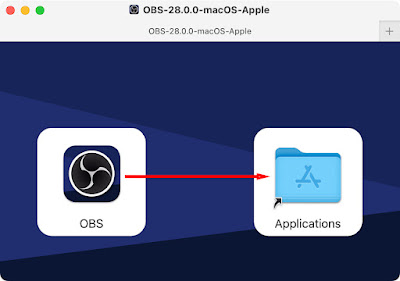2021.10.21作成 2022.08.15更新
注意:macOS 13、OBS 28を意識して作成しています。
macOS 13はまだリリースされていないし、OBS 28はまだベータなのでまだ一般的にはお勧めできない内容です。
OBSのダウンロード
- ここから公式Githubの配布先へアクセス
- 自分のMacにあったものをダウンロードできる。
ファイル名は次のルールになっています。
obs-studio-[バージョン]-macos-[アーキテクチャ名].dmg
お使いのMacがIntelのCPUであれば、最後がx86_64のものを選んでください。
Apple Siliconであれば、最後がarm64という名前のものを選んでください。
86_64.dmg ・・・ IntelプロセッサのMa
OBSのインストール
- ダウンロードしたファイル(obs-studio-[バージョン]-macos-[アーキテクチャ名].dmg)をダブルクリック
- OBSをアプリケーションフォルダにドラッグ&ドロップ
- Launchpadなどから起動できるようになる。
セキュリティの設定
- マイクへのアクセスを許可する
OBS起動時に、
「"OBS"からマイクにアクセスしようとしています。」が出たら「OK」をクリック - システム環境設定でセキュリティ設定をする
OBS初回起動時に「アプリの権限を確認する」画面が表示されるはず。
出なければ、画面上部のメニューから[OBS Studio]→[アプリの権限を確認する]をクリック。 - この「アプリの権限を確認する」画面
ボタンが押せる部分は、まだ権限設定ができていないということになる。
この画像だと「画面収録」「カメラ」「アクセシビリティ」の設定ができていないので、それぞれのボタンを押して権限設定を完了させる。
OBSをアップデートした場合も、これを確認した方がいい。